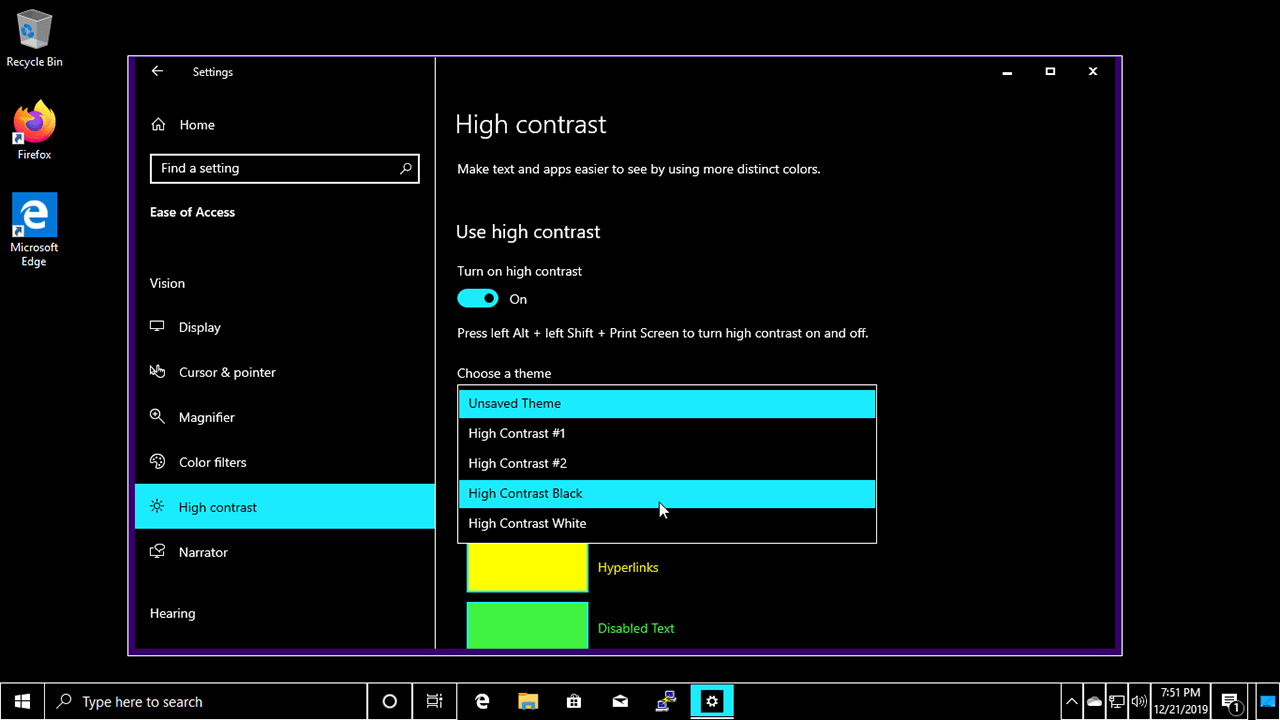Para reduzir o tamanho de uma partição no Linux, você pode usar uma ferramenta chamada parted. Usar parted, Siga esses passos:
- Comece inicializando seu sistema Linux a partir de um live CD ou unidade USB. Isso permitirá que você faça alterações nas partições do seu sistema sem realmente inicializar o sistema operacional.
- Depois de inicializar no ambiente ao vivo, abra um terminal e use o
lsblkcomando para listar todos os dispositivos de bloco em seu sistema. Isso permitirá que você identifique o dispositivo que contém a partição que deseja redimensionar. - Depois de identificar o dispositivo que contém a partição que deseja redimensionar, use o
partedcomando para iniciar a ferramenta de particionamento. Por exemplo, se o dispositivo que você deseja modificar é/dev/sda, você executaria o seguinte comando:parted /dev/sda - Use o
printcomando para visualizar o layout atual das partições do dispositivo. Isso permitirá que você identifique a partição que deseja redimensionar. - Use o
resizepartcomando para redimensionar a partição. Por exemplo, se você quiser reduzir o tamanho da partição 2 no dispositivo, você executaria o seguinte comando:resizepart 2 100MB - Use o
quitcomando para sair dopartedferramenta.
Lembre-se de que reduzir o tamanho de uma partição pode resultar em perda de dados, por isso é importante certificar-se de ter um backup de todos os arquivos importantes antes de prosseguir.
O que é parted ferramenta no Linux?
- o
partedferramenta é um utilitário de linha de comando no Linux que permite aos usuários criar, modificar, e exclua partições em um disco rígido ou outro dispositivo de armazenamento. Pode ser usado para criar novas partições, redimensionar partições existentes, e alterar o tipo ou sistema de arquivos de uma partição.partedé uma ferramenta poderosa que permite aos usuários ajustar o layout de suas partições, mas deve ser usado com cautela, pois fazer alterações nas partições pode resultar em perda de dados.
Por que eu iria querer reduzir o tamanho de uma partição no Linux?
- Existem várias razões pelas quais você pode querer reduzir o tamanho de uma partição no Linux. Por exemplo, você pode ter alocado mais espaço para uma partição do que realmente precisa, e você deseja recuperar parte desse espaço para usar para outros fins. Ou, você pode querer redimensionar uma partição para liberar espaço para um novo sistema operacional ou criar uma partição separada para armazenar dados. Reduzir o tamanho de uma partição também pode ser útil para otimizar o desempenho do seu sistema, garantindo que cada partição tenha espaço suficiente para operar com eficiência.
Posso redimensionar uma partição enquanto ela está em uso?
- No geral, não é recomendado redimensionar uma partição enquanto ela estiver em uso, pois isso pode causar corrupção de dados ou outros problemas. Para evitar isso, é melhor redimensionar uma partição enquanto o sistema operacional não estiver em execução. Isso pode ser feito inicializando seu sistema a partir de um live CD ou unidade USB e usando o
partedferramenta como descrito acima.
Posso aumentar o tamanho de uma partição no Linux usando parted?
- Sim, além de reduzir o tamanho de uma partição,
partedtambém pode ser usado para aumentar o tamanho de uma partição. Para fazer isso, você usaria oresizepartcomando empartede especifique o novo tamanho da partição. Por exemplo, aumentar o tamanho da partição 2 no dispositivo/dev/sda, você executaria o seguinte comando:resizepart 2 +100MB
Existe algum risco de perda de dados ao usar parted para redimensionar uma partição?
- Sempre existe o risco de perda de dados ao fazer alterações em partições em um disco rígido ou outro dispositivo de armazenamento, e isso inclui o uso do
partedferramenta para redimensionar uma partição. Como resultado, é importante certificar-se de ter um backup recente de todos os arquivos importantes antes de usarpartedpara redimensionar uma partição. Isso ajudará a proteger seus dados caso algo dê errado durante a operação de redimensionamento. Também é uma boa ideia verificar a integridade de seus backups antes de prosseguir, para garantir que eles possam ser usados caso você precise restaurá-los.